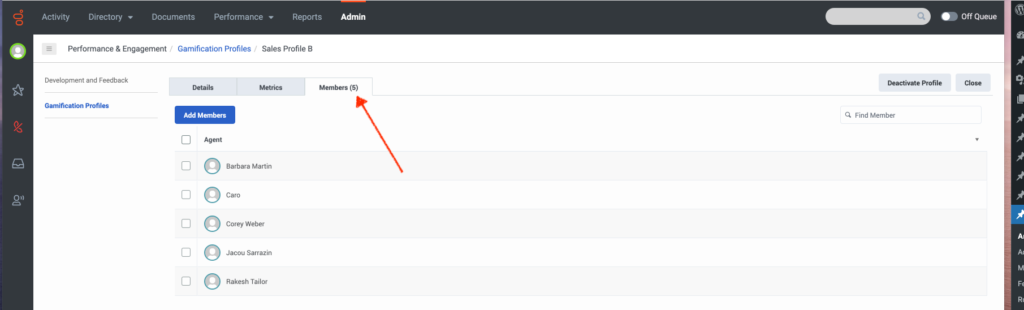Gestionar las afiliaciones al perfil de gamificación
- Licencia de Genesys Cloud EX, Genesys Cloud CX 3, Genesys Cloud CX 3 Digital, Genesys Cloud CX 4, Genesys Cloud CX 1 WEM Add-on II o Genesys Cloud CX 2 WEM Add-on I
- Los siguientes permisos:
- Gamificación > Perfil > Ver
- Gamificación > Perfil > Actualización
Un perfil se compone de detalles, métricas y miembros. Al crear un perfil personalizado, se debe configurar cada uno de estos tres componentes del perfil.
Para obtener más información sobre cómo configurar los detalles y las métricas del perfil, consulte Configurar los detalles del perfil de gamificación, y Configurar métricas de perfil de gamificación.
Utilizar el Miembros pestaña en un perfil de gamificación para agregar agentes y eliminar agentes de un perfil. Puede agregar agentes individualmente o puede agregar agentes asignados a una cola, grupo o unidad de negocios específicos. Un perfil no puede tener más de 2000 miembros. Un agente sólo puede ser miembro de un perfil a la vez.
Ver las membresías de un perfil
- Hacer clic Administración.
- Debajo Rendimiento y compromiso, haga clic en Perfiles de gamificación.
- Haga clic en Menú > Gestión del rendimiento > Compromiso de los empleados > Perfiles de gamificación.
- Haz clic en un perfil.
- Haga clic en el Miembros pestaña. Como se muestra en la siguiente imagen, el número de miembros asignados al perfil aparece junto a la etiqueta de la pestaña.
Haga clic en la imagen para ampliarla.
Buscar un miembro del grupo
Para buscar un miembro del perfil, en el Encontrar miembro cuadro, comience a escribir el nombre del miembro. A medida que escribe, la lista se ajusta para mostrar solo los miembros que coinciden con sus criterios de búsqueda.
Eliminar un agente del perfil
Para eliminar un agente del perfil, seleccione el agente y luego haga clic en Eliminar selección.
Agregar un solo agente al perfil
- Selecciona el Miembros pestaña y haga clic en Añadir miembros.
- En el cuadro de lista, haga clic en Por agente y en el cuadro de búsqueda comience a escribir el nombre del agente que desea agregar. A medida que escribe, los resultados de la búsqueda se ajustan para mostrar solo los agentes que coinciden con sus criterios de búsqueda.
- Haga clic en el agente para agregar y luego haga clic en Agregar a la lista.
- Hacer clic Asignar roles. El agente seleccionado se agrega a la lista de miembros.
Cree una lista de agentes para agregar al perfil
- Selecciona el Miembros pestaña y haga clic en Añadir miembros.
Haga clic en la imagen para ampliarla.
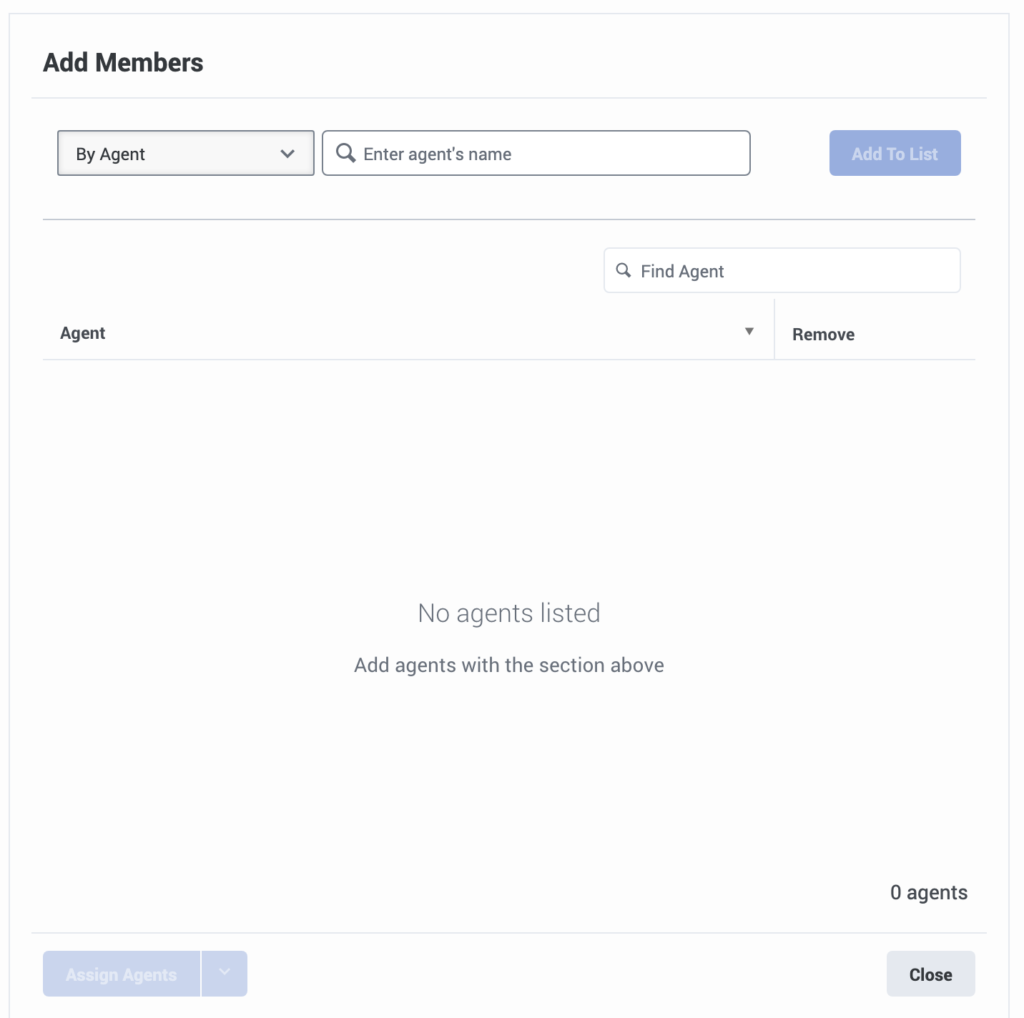
- En el cuadro de lista, haga clic en cómo seleccionar los agentes para agregar al perfil. Por ejemplo, por agente individual, cola, grupo o unidad de negocio.
- En el cuadro de búsqueda, comience a escribir el nombre del agente, la cola, el grupo o la unidad comercial. A medida que escribe, los resultados de la búsqueda se ajustan para mostrar solo aquellos que coinciden con sus criterios de búsqueda.
- Haga clic en un resultado de búsqueda y luego haga clic en Agregar a la lista.
Nota: Para continuar agregando a su lista, repita los pasos 2-4. - Para excluir a un agente listado del perfil, haga clic en el X en el Eliminar columna asociada con el nombre del agente.
- Cuando la lista contenga todos los agentes que desea agregar al perfil, haga clic en Asignar agentes.
- Hacer clic Confirmar asignación y el agente se agrega a la lista de miembros.
Crea una lista de miembros de reemplazo
Estas instrucciones explican cómo crear una lista de agentes que desea reemplazar a los miembros de perfil existentes. Los miembros existentes se eliminan y se reemplazan con los agentes de su lista.
- Selecciona el Miembros pestaña y haga clic en Añadir miembros.
- En el cuadro de lista, haga clic en cómo seleccionar los agentes para reemplazar a los miembros existentes del perfil. Por ejemplo, por agente individual, cola, grupo o unidad de negocio.
- En el cuadro de búsqueda, comience a escribir el nombre del agente, la cola, el grupo o la unidad comercial. A medida que escribe, los resultados de la búsqueda se ajustan para mostrar solo aquellos que coinciden con sus criterios de búsqueda.
- Haga clic en un resultado de búsqueda y luego haga clic en Agregar a la lista.
Nota: Para continuar agregando a su lista, repita los pasos 2-4. - Para excluir a un agente listado del perfil, haga clic en el X junto al nombre del agente.
- Cuando la lista contenga todos los agentes que desea reemplazar los miembros del perfil existentes, haga clic en la flecha junto a Asignar agentes y luego haga clic en Reemplazar miembros.
Confirmar asignaciones
Después de crear una lista de miembros nuevos o reemplazados, el Confirmar asignación aparece el cuadro de diálogo. Revise las asignaciones esperadas y ajuste las asignaciones según sea necesario. Luego, haga clic en Confirmar asignación. Los cambios de perfil son efectivos de inmediato y se reflejan en las tarjetas de puntuación de los agentes, las puntuaciones medias del equipo y las tablas de clasificación.
| Pestaña | Descripción |
|---|---|
| Ser movido |
Enumera los agentes para pasar de otro perfil a este. Para evitar que un agente se mueva a este perfil, desactive la casilla de verificación. Los datos de desempeño se basan en el perfil que tenía el agente ese día, antes de la mudanza. El rendimiento de un agente se vuelve a calcular para el día actual después de que el agente se mueva a otro perfil.
|
| Para ser asignado |
Enumera los agentes para asignar a este perfil. Si la asignación automática está activada, estos agentes no son miembros de otro perfil personalizado. Si la asignación automática está desactivada, estos agentes no son miembros de otro perfil. Para más información, ver Configurar la asignación automática de membresía. |
| Ser eliminado |
Enumera los agentes que se eliminarán de este perfil. Si asignación automática de membresía está activado, estos agentes pasan al perfil predeterminado. |
| Ya asignado | Enumera los agentes que ya están asignados a este perfil. |